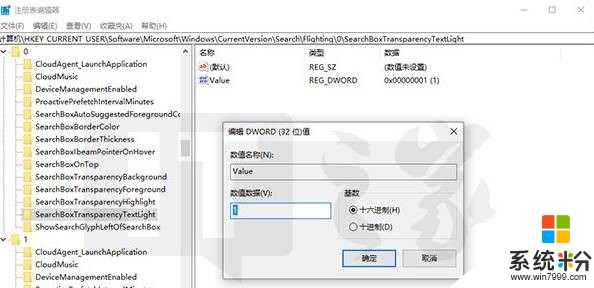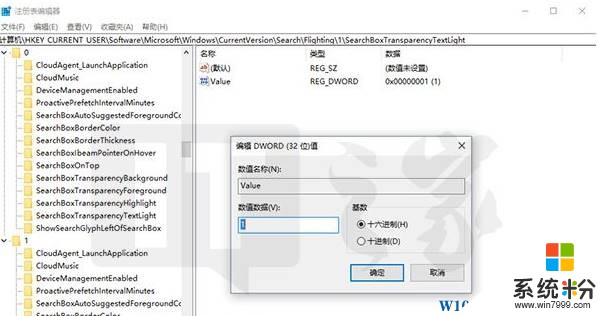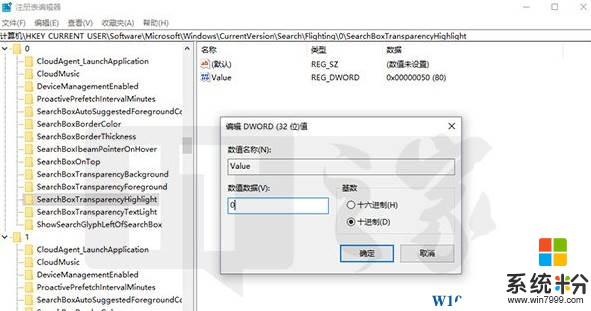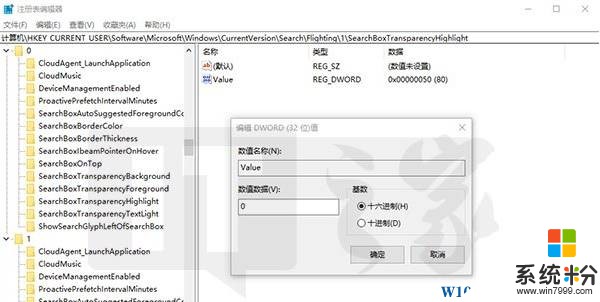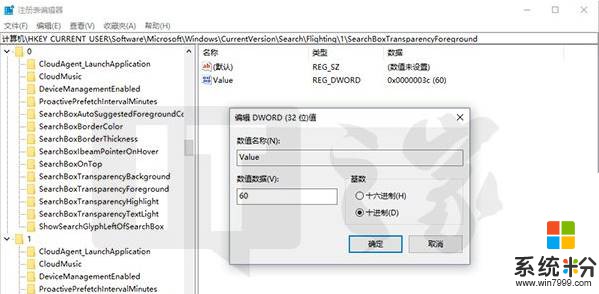Win10 Cortana搜索框 透明的設置方法!
時間:2017-04-06 來源:互聯網 瀏覽量:
在win10係統中,鑒於Cortana搜索功能是我們經常會使用的功能,且許多用戶都喜歡電腦任務欄透明的樣式。為了配套一下,小編在這裏給大家分享下讓小娜搜索框透明化的操作方法!

步驟:
1、按下【Win+R】組合鍵打開運行,輸入:regedit 點擊確定打開注冊表;
2、在注冊表左側展開:HKEY_CURRENT_USER\Software\Microsoft\Windows\CurrentVersion\Search\Flighting\0\SearchBoxTransparencyBackground;
3、雙擊右側的Value值,修改數值數據,可調節範圍是0~100(十進製),0為全“透明”,按自己需求設置;
4、接著定位到:HKEY_CURRENT_USER\Software\Microsoft\Windows\CurrentVersion\Search\Flighting\1\SearchBoxTransparencyBackground ;
5、然後參考步驟3進行設置即可,設置完成後重啟【資源管理器】即可看到效果;

www.online-4teil.com
接著設置【搜索欄文字】為白色:
6、在注冊表中依次展開:HKEY_CURRENT_USER\Software\Microsoft\Windows\CurrentVersion\Search\Flighting\0\SearchBoxTransparencyTextLight;
7、在右側右側Value數值數據為1
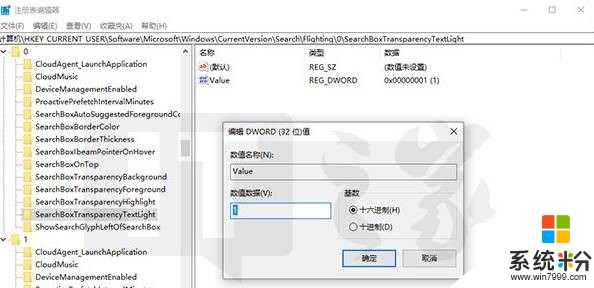
8、接著在注冊表中展開:HKEY_CURRENT_USER\Software\Microsoft\Windows\CurrentVersion\Search\Flighting\1\SearchBoxTransparencyTextLight ,在右側右側Value數值數據為1
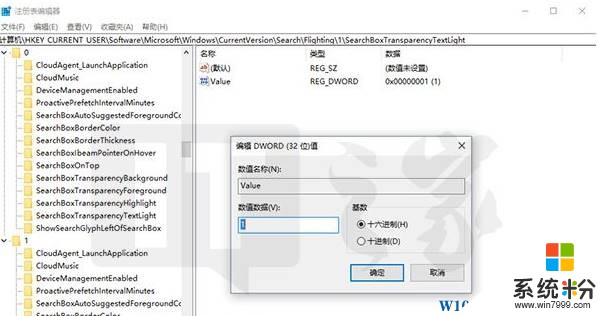
9、設置完成後重啟資源管理器即可看到效果;

接下來設置搜索框高亮透明:
10、在注冊表展開:HKEY_CURRENT_USER\Software\Microsoft\Windows\CurrentVersion\Search\Flighting\0\SearchBoxTransparencyHighlight,雙擊右側的Value值,修改數值數據,可調節範圍是0~100(十進製)(0為全透明);
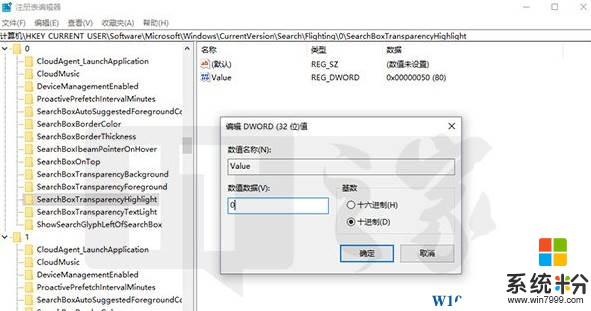
11、然後在左側依次展開:HKEY_CURRENT_USER\Software\Microsoft\Windows\CurrentVersion\Search\Flighting\1\SearchBoxTransparencyHighlight ,雙擊右側的Value值,修改數值數據,可調節範圍是0~100(十進製)(0為全透明);
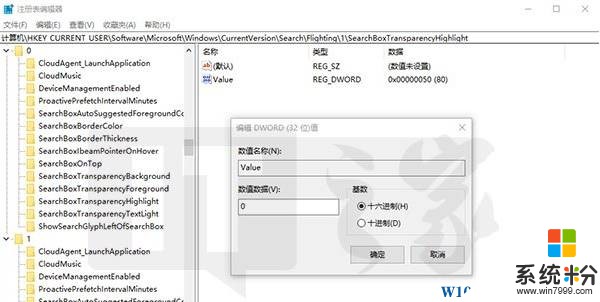
最後我們設置文字透明:
12、在注冊表展開:HKEY_CURRENT_USER\Software\Microsoft\Windows\CurrentVersion\Search\Flighting\0\SearchBoxTransparencyForeground ,在右側雙擊打開【Value】值,修改數值數據,可調節範圍是0~100(十進製)(0為全透明);
13、然後在右側依次展開:HKEY_CURRENT_USER\Software\Microsoft\Windows\CurrentVersion\Search\Flighting\1\SearchBoxTransparencyForeground 在右側雙擊打開【Value】值,修改數值數據,可調節範圍是0~100(十進製)(0為全透明)
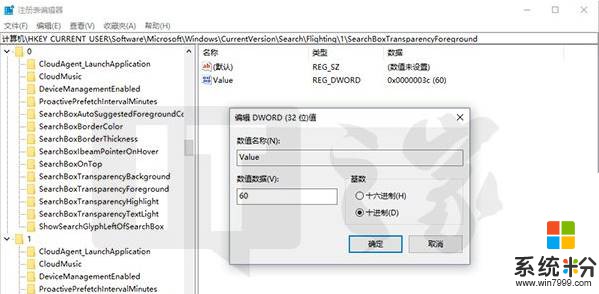
14、設置完成後重啟資源管理器即可看到效果!
www.online-4teil.com

到此設置完成,點擊小娜搜索的話搜索框就可以達到基本透明,也就是和任務欄色調相一致,搜索框就變成透明了。但是在設置的需要小心,新手的話推薦先保存注冊表。